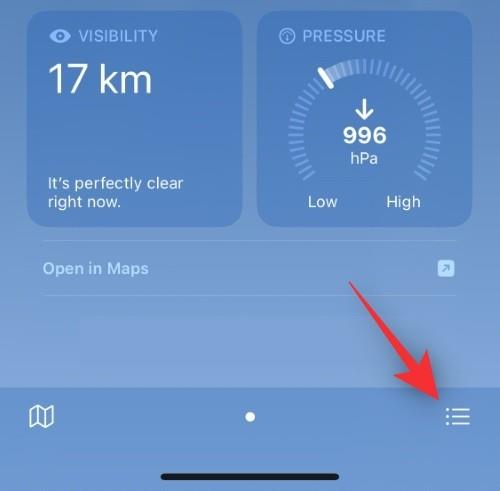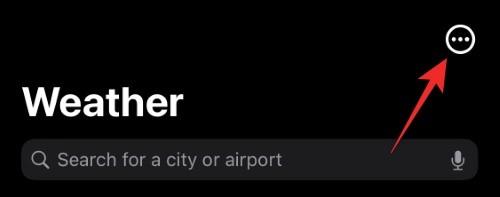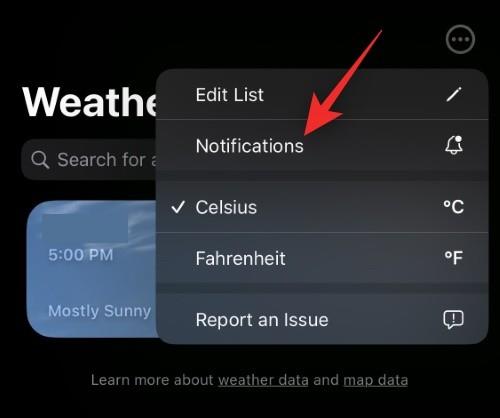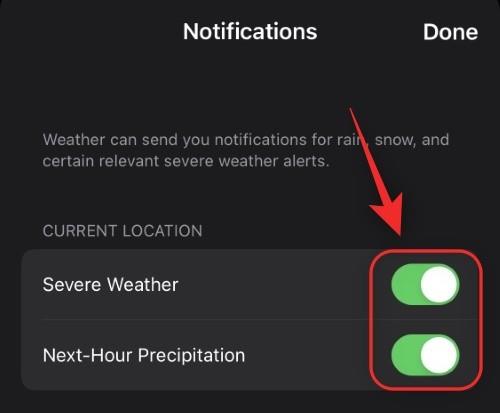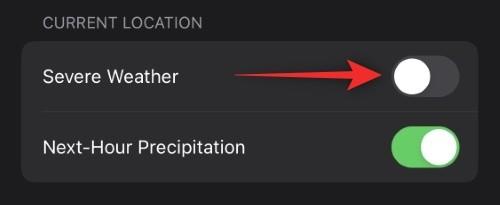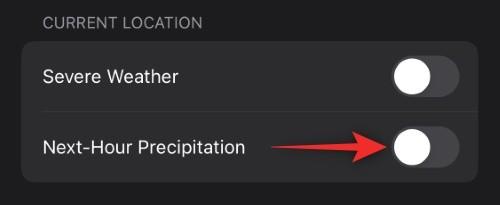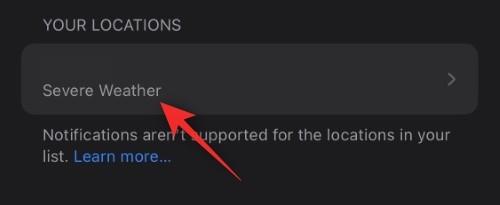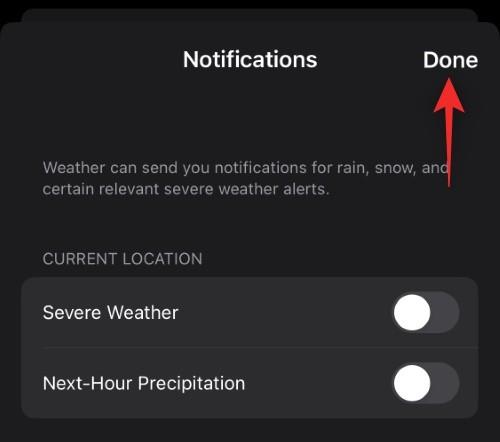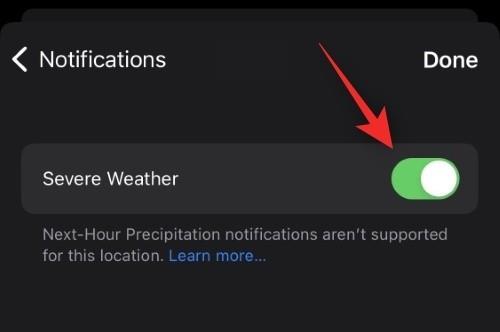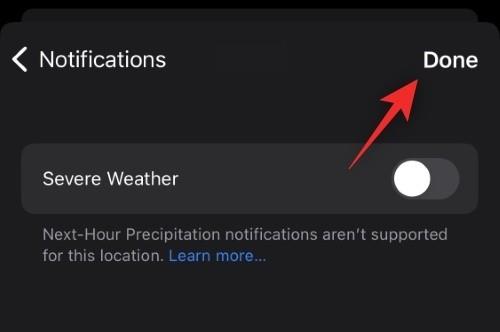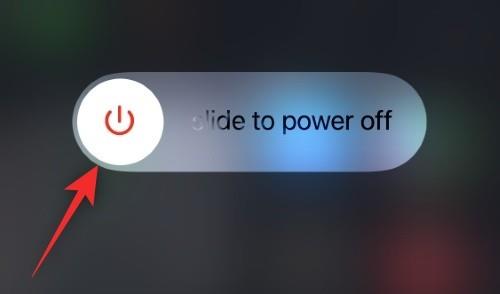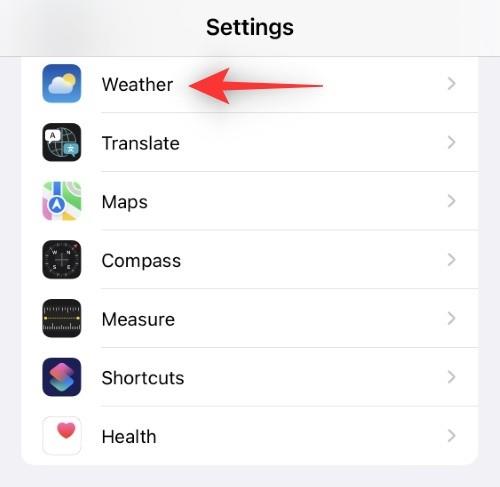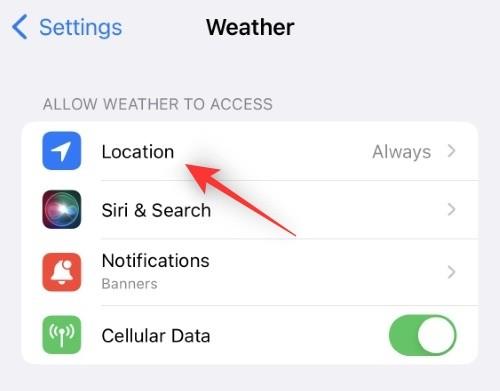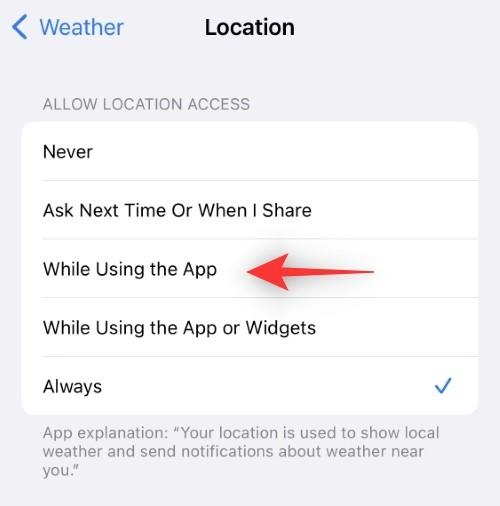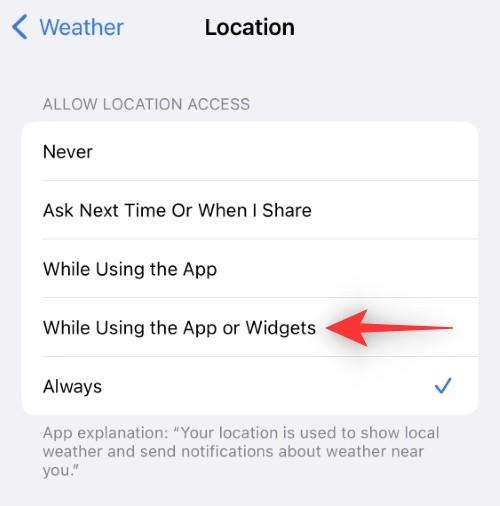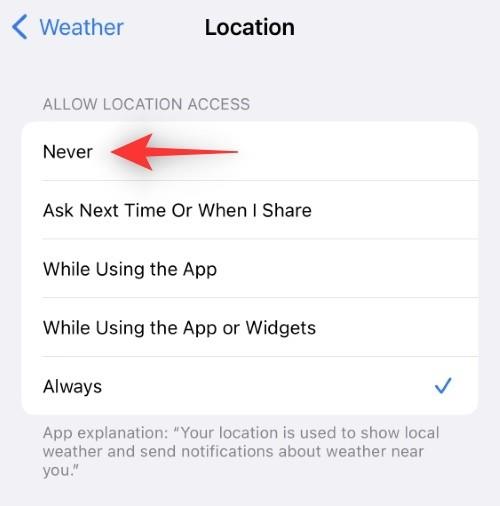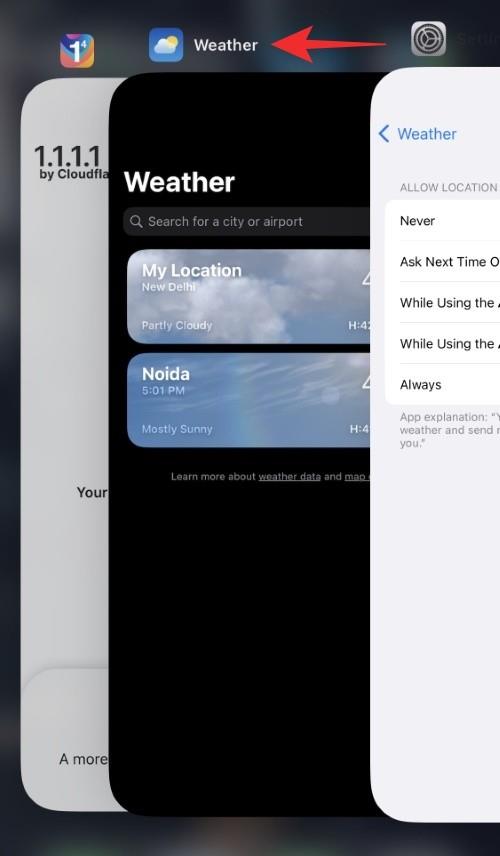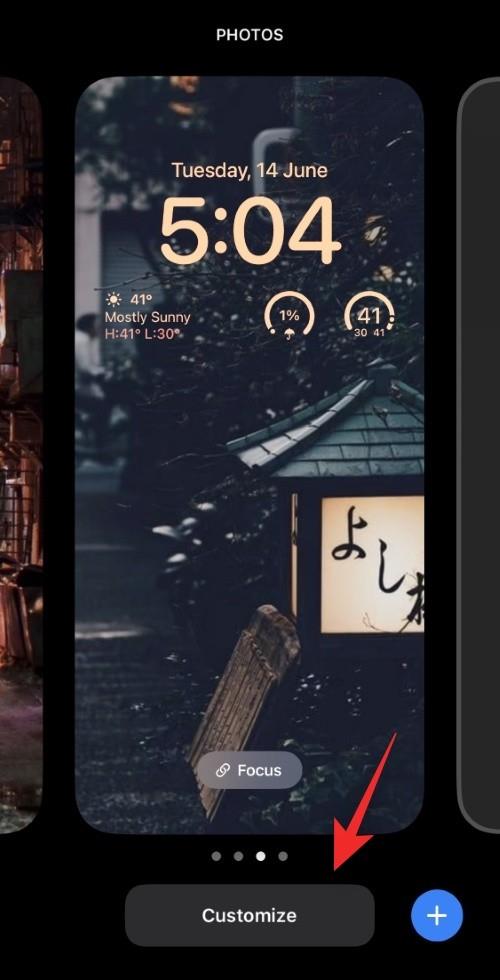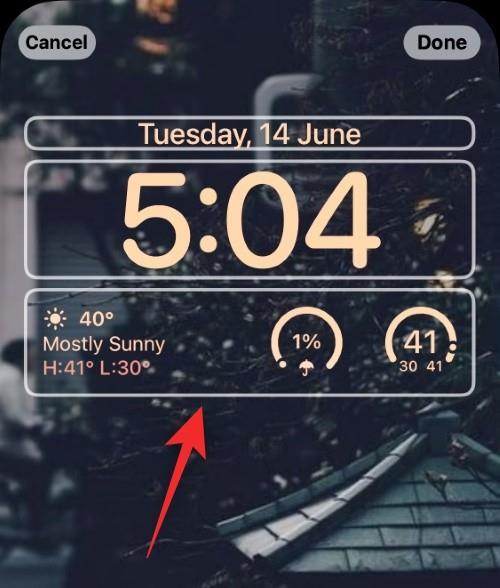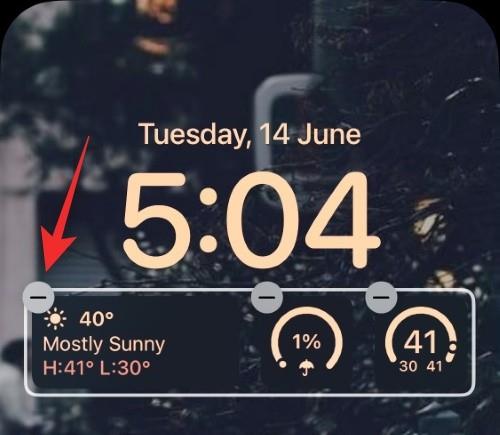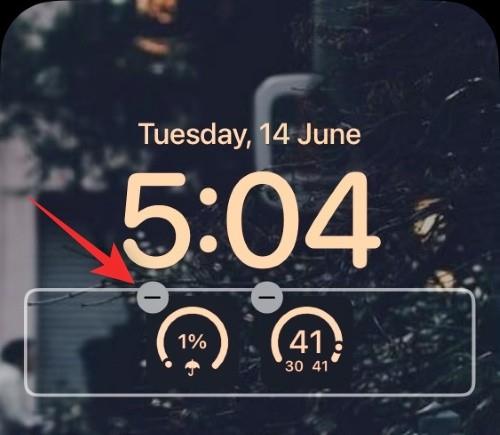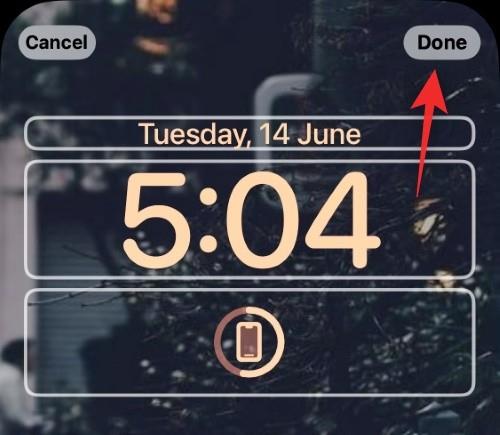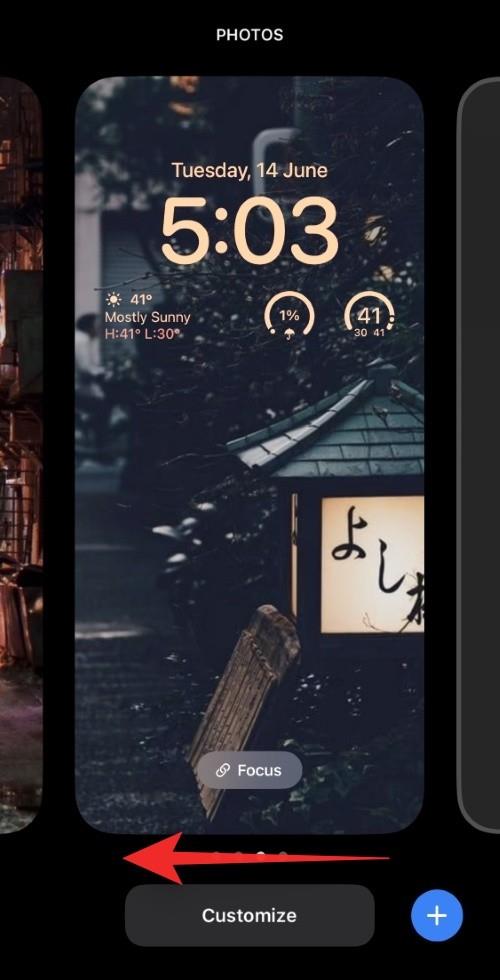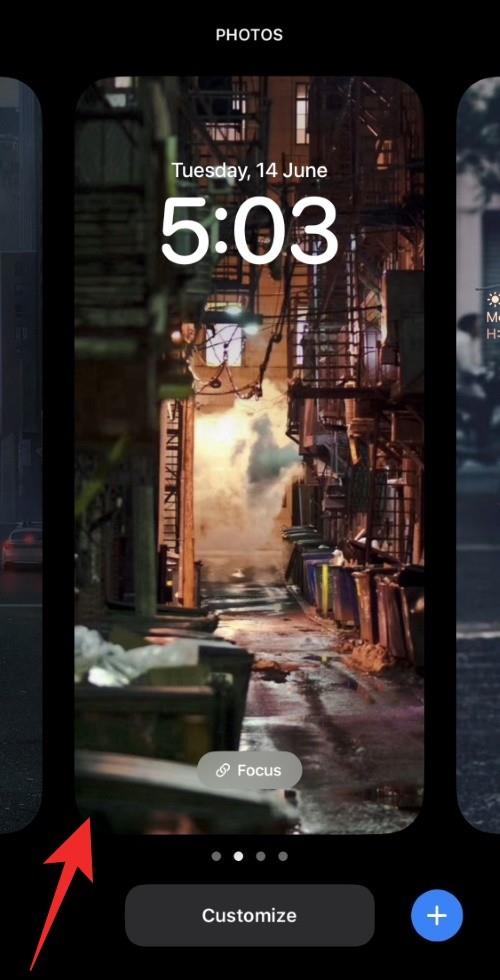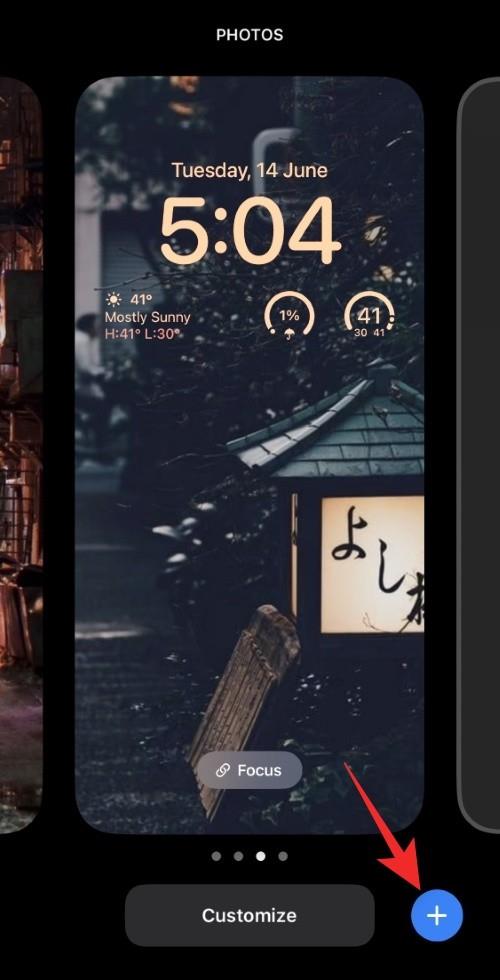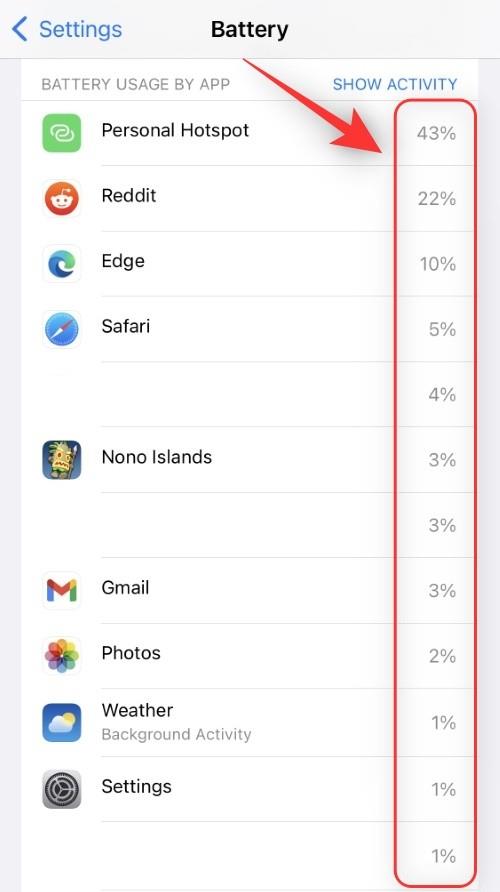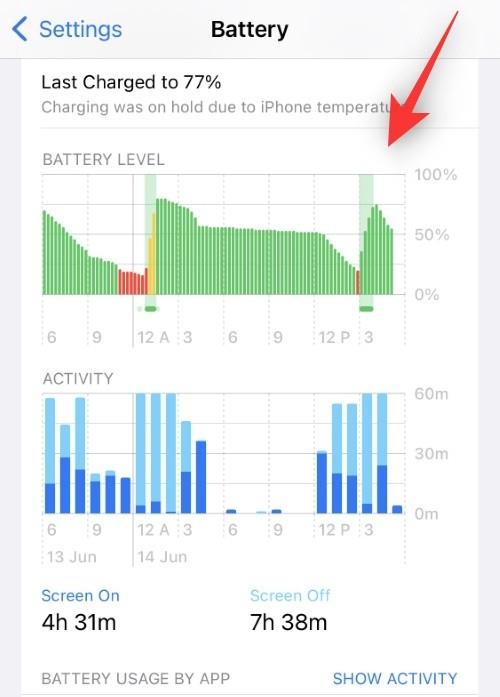Aplikácia počasia pre iOS prešla s vydaním iOS 16 zásadným prepracovaním. Teraz môžete na domovskú obrazovku pridať widgety počasia, skontrolovať podrobnú analýzu počasia a dokonca dostávať upozornenia na nepriaznivé počasie pre vašu aktuálnu polohu.
Zdá sa však, že všetky tieto vylepšenia si vyberajú svoju daň na batériách, kde sa zdá, že používatelia strácajú značné množstvo energie, keďže aplikácia počasia funguje na pozadí. Ako to teda opraviť? Poďme zistiť!
Súvisiace: 5 spôsobov, ako skopírovať niečo z fotografie alebo videa na iPhone v systéme iOS 16
Ako opraviť vybitie batérie aplikácie počasie na iPhone alebo iPad
Tu je návod, ako môžete vyskúšať a opraviť vybitie batérie aplikácie počasie na vašom zariadení so systémom iOS 16.
Oprava 1: Vypnite upozornenia na nepriaznivé počasie
Začnime vypnutím upozornení servera na počasie pre aplikáciu počasia. To by malo pomôcť vyriešiť väčšinu nadmerného vybíjania batérie vo vašom zariadení, pretože sa zdá, že pre väčšinu používateľov je vinníkom číslo jedna. Postupujte podľa nižšie uvedeného sprievodcu, ktorý vám pomôže s procesom.
Otvorte na svojom zariadení aplikáciu Počasie a klepnite na ikonu ponuky v pravom dolnom rohu.
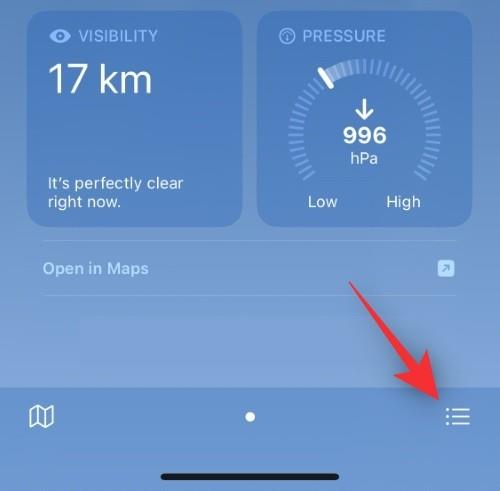
Teraz klepnite na ikonu s tromi bodkami ( ) .
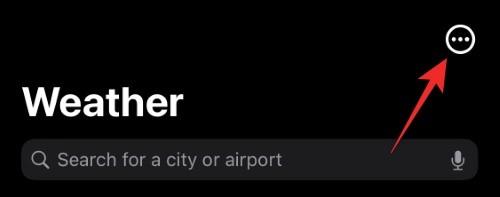
Vyberte položku Upozornenia .
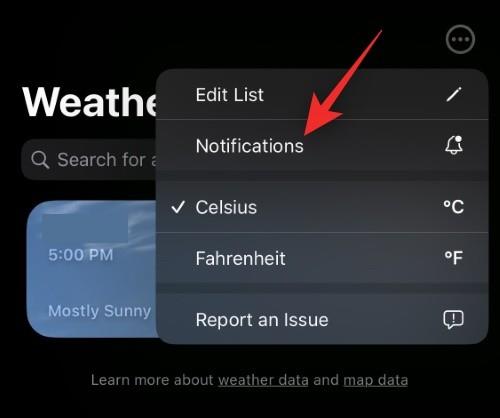
Teraz vypnite prepínač pre nasledujúce záznamy.
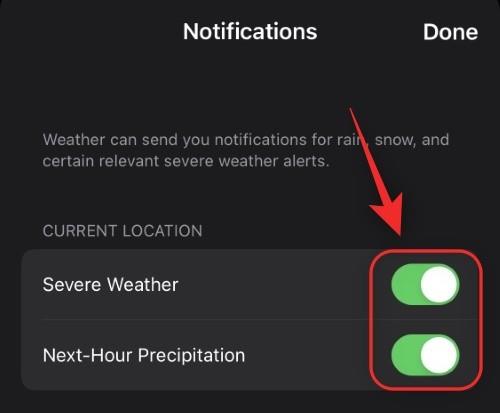
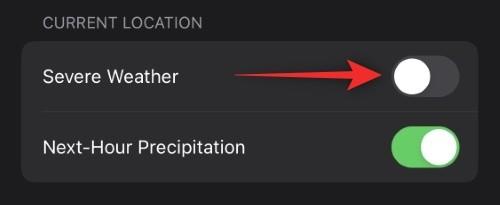
- Zrážky v nasledujúcej hodine
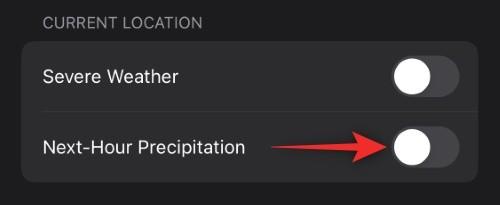
Ak máte do aplikácie pridané vlastné miesta, klepnite na to isté v časti VAŠE POLOHY .
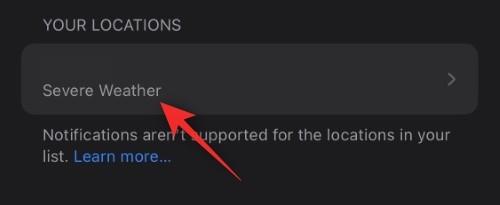
Ak nie, klepnite na Hotovo .
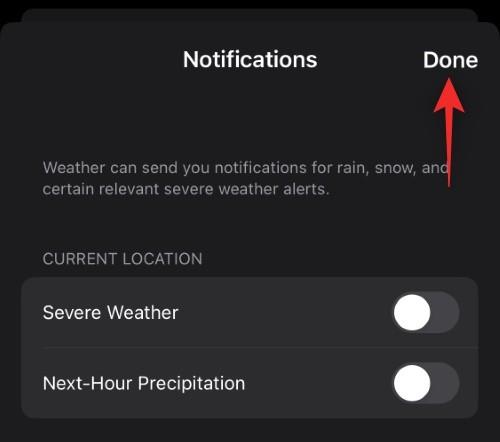
Vypnite prepínač Nepriaznivé počasie .
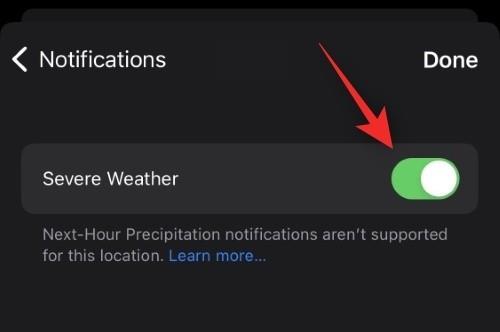
Klepnite na Hotovo .
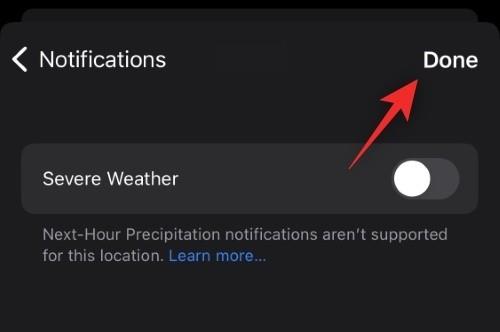
Teraz vám odporúčame reštartovať zariadenie. Tu je návod, ako to môžete urobiť v závislosti od vášho aktuálneho zariadenia.
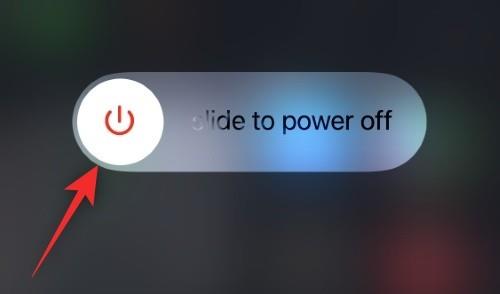
- Pre zariadenia s tlačidlom Domov: Podržte stlačené tlačidlo uzamknutia a pomocou posúvača zariadenie vypnite. Počkajte 10 sekúnd a zapnite zariadenie.
- Pre zariadenia bez tlačidla Domov: Stlačte tlačidlo Zvýšiť hlasitosť a potom rýchlo znížiť hlasitosť. Teraz stlačte a podržte tlačidlo uzamknutia. Pomocou posúvača vypnite zariadenie a po 10 sekundách ho zapnite.
Po reštarte by mala aplikácia počasia vybíjať výrazne menej batérie na vašom zariadení.
Súvisiace: Ako používať Shareplay v aplikácii Správy na iPhone na iOS 16
Oprava 2: Upravte povolenia na umiestnenie
Teraz vám odporúčame upraviť povolenia týkajúce sa polohy. Ak chcete dostávať upozornenia na počasie založené na polohe, môžete použiť možnosť Pri používaní aplikácie , v opačnom prípade vám odporúčame úplne vypnúť povolenia na umiestnenie v aplikácii počasia.
Potom môžete do aplikácie pridať vlastné mesto, aby ste mohli jednoducho sledovať počasie vo vašej aktuálnej polohe. Použite sprievodcu nižšie, ktorý vám pomôže spolu s procesom.
Otvorte aplikáciu Nastavenia, prejdite nadol a klepnite na Počasie .
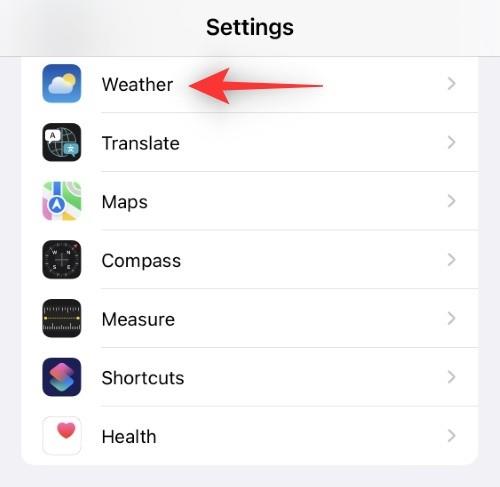
Klepnite na položku Poloha .
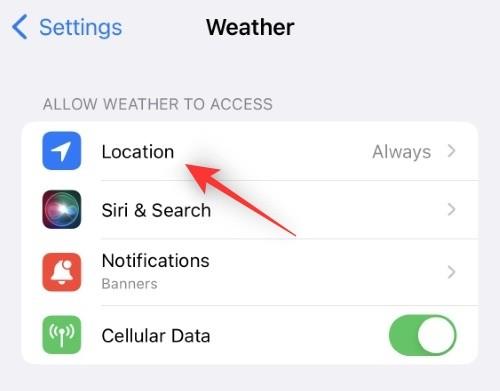
Teraz vyberte jednu z možností v závislosti od vašich preferencií.
- Počas používania aplikácie: Aplikácia počasia bude vyžadovať a používať vašu polohu iba vtedy, keď je aplikácia otvorená.
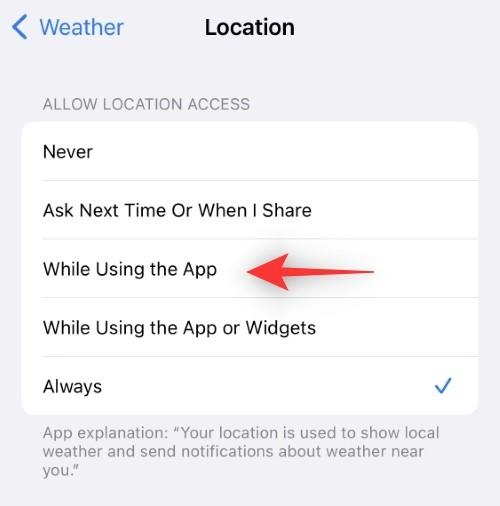
- Počas používania aplikácie alebo miniaplikácií: Aplikácia počasia použije vašu aktuálnu polohu, keď si prezeráte miniaplikácie počasia alebo používate/otvárate aplikáciu.
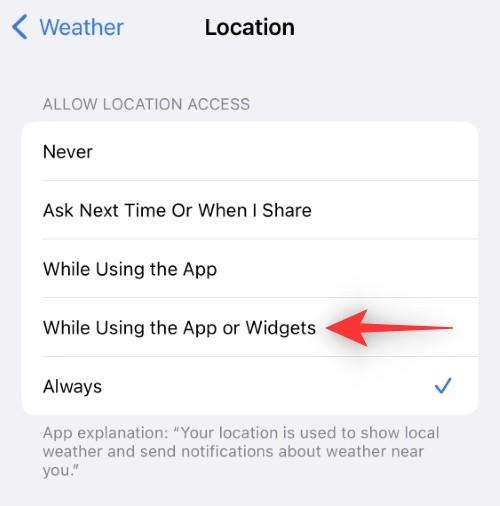
- Nikdy: Aplikácia počasia vás nikdy nepoužije ani nebude mať prístup k vašej aktuálnej polohe.
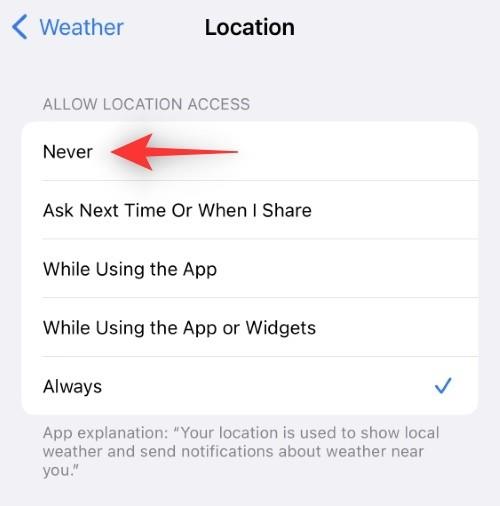
Po výbere zatvorte aplikáciu Nastavenia a reštartujte aplikáciu Počasie, ak je otvorená.
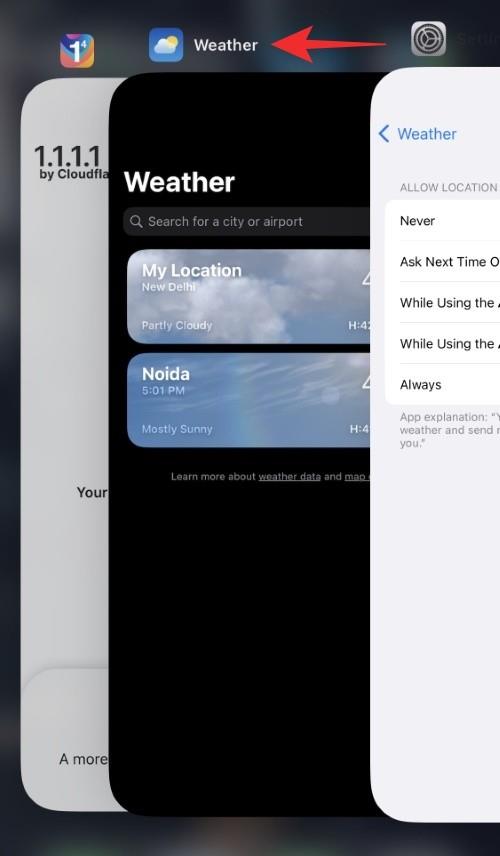
A je to! Odmietnutie alebo obmedzenie povolení polohy by malo pomôcť znížiť vybíjanie batérie spôsobené aplikáciou počasia na vašom zariadení.
Súvisiace: Súvisiace: Ako otvárať odkazy z videa na iPhone na iOS 16
Oprava 3: Vypnite miniaplikáciu počasia
Ide o drastické opatrenie, ale je známe, že výrazne zlepšuje využitie batérie na mnohých zariadeniach so systémom iOS 16.
Odporúčame vám odstrániť miniaplikáciu počasia z uzamknutej obrazovky a zistiť, či sa vybitie batérie vyriešilo. Použite nižšie uvedené kroky, ktoré vám pomôžu spolu s procesom.
Odomknite svoje zariadenie a klepnite a podržte na uzamknutej obrazovke. Klepnite na položku Prispôsobiť .
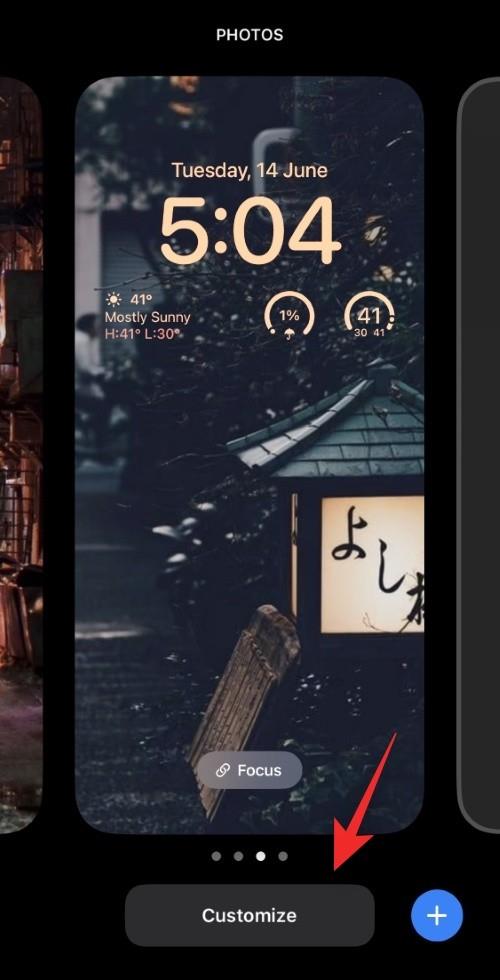
Klepnite na oblasť Widgety .
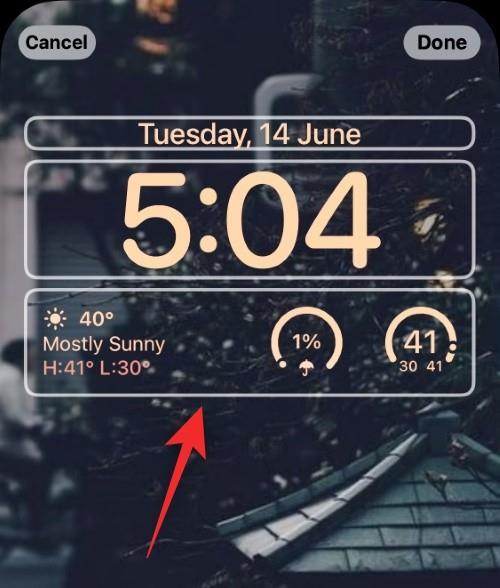
Teraz klepnite na ikonu Odstrániť ( – ) vedľa vášho widgetu počasia.
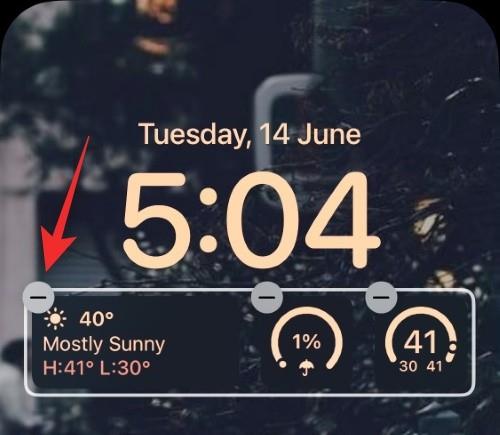
Pokračujte v odstraňovaní miniaplikácií počasia, ak máte na uzamknutú obrazovku pridaných viac ako jednu miniaplikáciu.
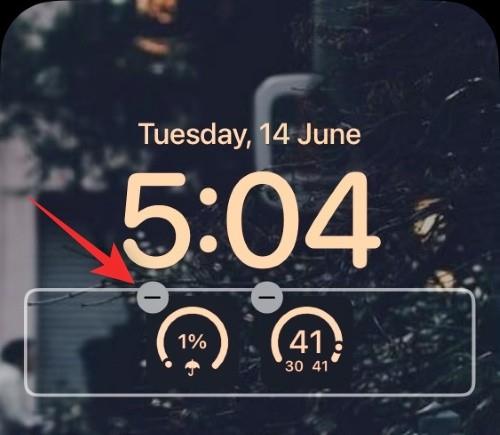
Klepnite na Hotovo .
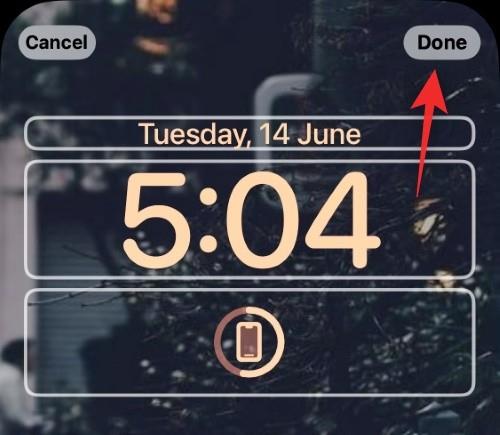
Po odstránení miniaplikácií by sa výdrž batérie vášho zariadenia mala v najbližších hodinách výrazne zvýšiť.
Oprava 4: Vypnite obrazovku uzamknutia počasia
Ak na uzamknutej obrazovke používate animovanú tapetu počasia, odporúčame vám dočasne prepnúť na niečo iné. Keď bude aplikácia v nadchádzajúcich aktualizáciách dobre optimalizovaná, môžete tapetu znova použiť bez nadmerného vybíjania batérie.
Tu je návod, ako môžete začať na svojom zariadení.
Odomknite svoje zariadenie a klepnite a podržte na uzamknutej obrazovke. Potiahnutím doľava alebo doprava zobrazíte vlastné uzamknuté obrazovky.
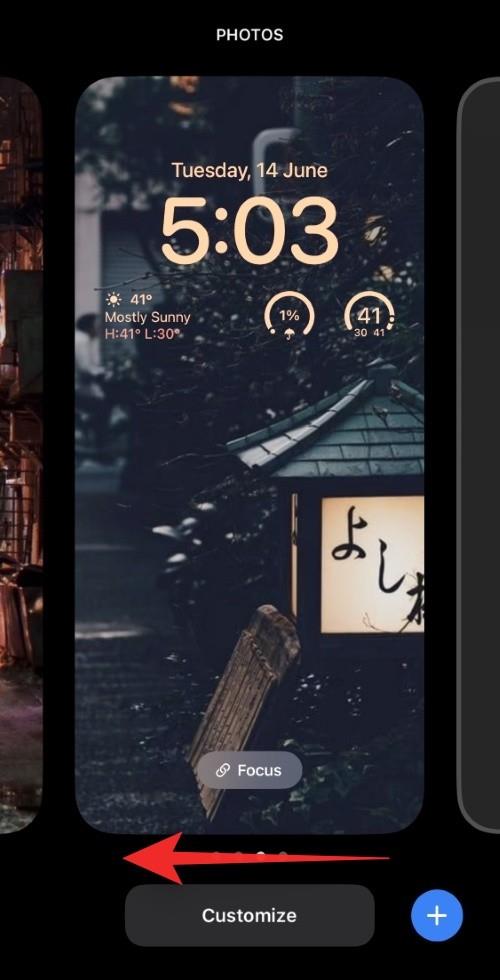
Vyberte inú uzamknutú obrazovku pre svoje zariadenie.
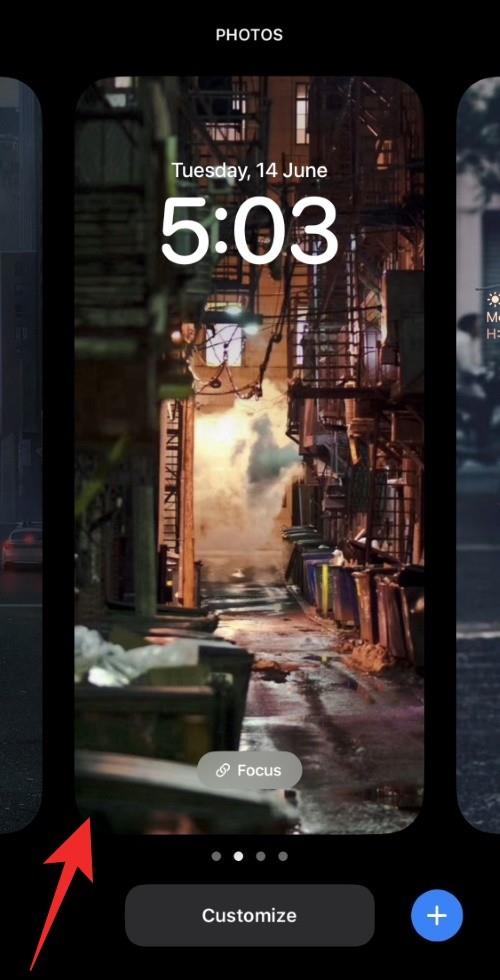
Ak na svojom zariadení nemáte nastavené iné uzamknuté obrazovky, klepnutím na ikonu Plus ( + ) vytvorte novú.
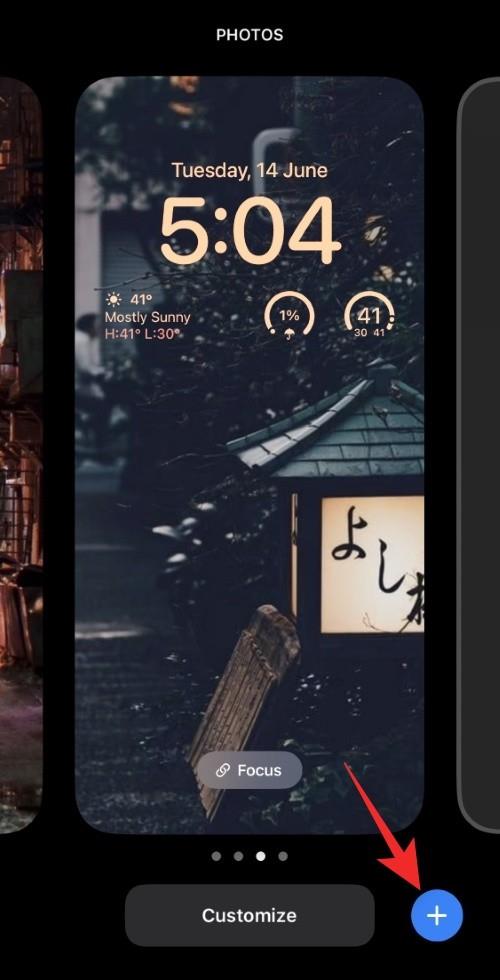
A je to! Po prepnutí na inú uzamknutú obrazovku by ste mali vidieť výrazné zlepšenie výdrže batérie vášho zariadenia.
Oprava 5: Skontrolujte, či nie sú ďalší vinníci
V tomto bode, ak stále čelíte nadmernému odtoku, je pravdepodobné, že aplikácia počasia nie je príčinou vášho problému. Odporúčame vám pozrieť sa na ďalších vinníkov v časti Nastavenia > Batéria . Mali by ste byť schopní zobraziť % batérie spotrebovanej každou aplikáciou na vašom zariadení za posledných 24 hodín .
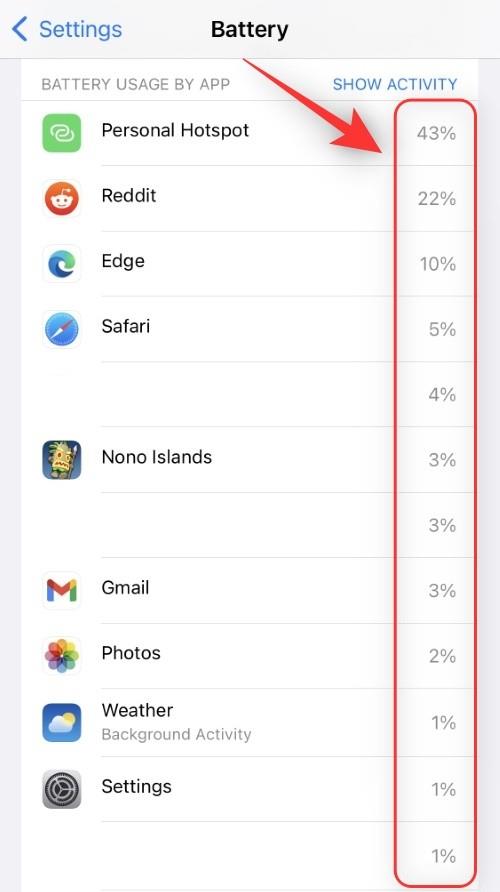
V hornej časti obrazovky by ste mali mať možnosť zobraziť aj graf pre to isté.
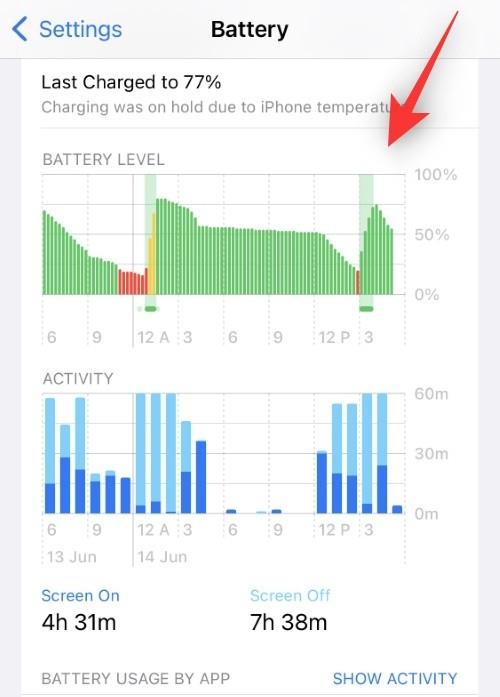
Niektoré známe aplikácie spôsobujúce nadmerné vybíjanie batérie v systéme iOS 16 sú tiež uvedené nižšie. Ak máte a používate niektorú z týchto aplikácií, odporúčame vám skúsiť vyriešiť problémy s ich povoleniami a obmedziť aktivitu na pozadí, aby ste zistili, či sa tým vybitie batérie vyrieši.
- Facebook
- Facebook Messenger
- Instagram
- Whatsapp
- Pinterest
a viac. Odporúčame vám pozrieť si štatistiky v aplikácii batérie, kde nájdete ďalšie informácie o tom, ktorá nainštalovaná aplikácia spotrebúva najviac batérie na vašom zariadení.
Prečo aplikácia počasia vybíja batériu na vašom iPhone na iOS 16?
Existuje niekoľko hlavných dôvodov, prečo aplikácia počasia pre iOS 16 vyčerpáva značné množstvo batérie na vašom zariadení. Tu sú niektoré z najvýznamnejších, ktoré vám pomôžu dostať sa do tempa.
1. iOS 16 beta fázy: OS je pomerne nový a vo svojich beta fázach. Aplikácie a služby na pozadí neboli správne optimalizované a v operačnom systéme stále chýbajú mnohé ohlásené funkcie. To je jeden veľký dôvod, prečo nielen aplikácia počasia, ale aj iné aplikácie budú nadmerne vybíjať batériu vášho zariadenia.
2. Miniaplikácia Počasie: Widget obrazovky uzamknutia počasia sa zatiaľ zdá byť neoptimalizovaný, pretože neustále načítava údaje na pozadí pre vašu aktuálnu polohu. To zase spôsobí, že vaše zariadenie stratí batériu oveľa rýchlejšie, ako bolo zamýšľané.
3. Animovaná tapeta počasia: Ďalším problémom sa zdá byť animovaná tapeta počasia pre uzamknutú obrazovku a domovskú obrazovku. Zdá sa, že neustále animácie, ako aj pravidelné načítavanie údajov na pozadí vedú k nadmernému vybíjaniu batérie na zariadeniach so systémom iOS 16.
4. Upozornenia na nepriaznivé počasie: Nová funkcia spoločnosti Apple vám pomôže upozorniť vás na nepriaznivé poveternostné podmienky vo vašej oblasti pomocou upozornení push. Táto funkcia však vyžaduje neustále aktualizácie na pozadí spolu s načítavaním pravidelných údajov. Vzhľadom na súčasný neoptimalizovaný charakter aplikácie to tiež vedie k nadmernému vybíjaniu batérie na zariadeniach so systémom iOS 16.
často kladené otázky
Tu je niekoľko často kladených otázok o vybíjaní batérie aplikácie počasia v systéme iOS 16, ktoré by vám mali pomôcť získať najnovšie informácie.
Môžem povoliť upozornenia na nepriaznivé počasie bez nadmerného vybíjania batérie?
Upozornenia na nepriaznivé počasie môžu byť veľmi dôležité v mnohých oblastiach sveta. Ako riešenie môžete manuálne pridať svoju aktuálnu polohu do aplikácie počasia a potom pre ňu zapnúť upozornenia na nepriaznivé počasie.
Pomôže to zabezpečiť, aby sa vaša poloha pri prijímaní upozornení na nepriaznivé počasie nevyžadovala ani nezískala na pozadí, čo by malo pomôcť obmedziť vybíjanie batérie vášho zariadenia.
Kedy dostávate upozornenia na nepriaznivé počasie?
Akékoľvek nepriaznivé poveternostné podmienky s vydaným varovaním od vášho vyhradeného vládneho orgánu budú mať nárok na oznámenie o nepriaznivom počasí. Okrem toho sa do vášho zariadenia odošlú vážne stavy, ktoré predstavujú riziko pre život, bez ohľadu na vydané varovanie.
Dúfame, že vám tento príspevok pomohol znížiť vybíjanie batérie spôsobené aplikáciou počasia na vašom zariadení. Ak narazíte na nejaké problémy alebo máte ďalšie otázky, neváhajte ich napísať do komentárov nižšie.
SÚVISIACE: